
我用「Camera 360 手機攝影大師」來拍照已經很久了,一直要寫篇文章來介紹它,只是時機點一再的錯過,剛好最近的旗艦版的介面有了比較大的改變(v2.5),解決了之前特效套用不方面的問題,而且整體的設計更人性化了,也加了幾個蠻不錯的功能,所以我想是時候來推薦這款很強的拍照軟體了。
 下載一:手機按此安裝 (免費版)
下載一:手機按此安裝 (免費版)
下載二:手機版Android Market中搜尋「camera360」
下載三:Android Market PC版安裝 (免費版)
下載四:利用左邊的QR Code安裝 (免費版)
測試機種:HTC Desire, Android v2.2
PS:免費版本和付費版主要的差別在於少部分的特效不能使用,一般來說免費版本就已經夠用了
推薦文章:
.[Android 拍照軟體推薦] Camera360 (相機360) 新版本功能一覽
.[Android] Camera360 幻境創意模板 § 虛實結合的素描照片特效
.Camera360網頁版 § 替照片套用LOMO、復古、日系風格、美膚、暗角等各式特效及後製編輯
【新畫面、新功能說明】
剛開始的畫面和之前舊版的差不多,可以馬上選擇想要哪一種拍攝模式或者特效,以特效相機來說,基本的復古、LEMO、黑白、HDR、夜間拍攝的模式都一應俱全,而移色相機就類似移軸特效的拍攝
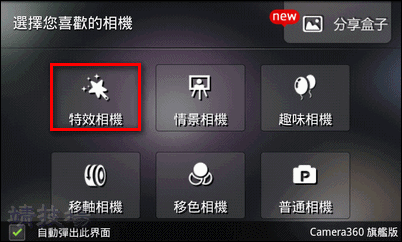
趣味相機裡面則充滿了不同有趣的拍攝風格,我個人比較喜歡的是超現實黑白繪畫、線條素描(卡通風格),此外也有魚眼、照片對稱模式在某些拍照場合也很實用,最特別的應該屬於「幽靈」這個模式了,用這個模式拍照的話,會在照片中出現………鬼呀………別被嚇到了

進入拍攝畫面後,新的介面如下圖,請對照圖中數字觀看說明:
- 閃光燈設定
- 可以設定對比、清晰度、亮度等等
- 可以將畫面拉近、拉遠
- 新功能,主要新增分格攝影,下文會繼續解說
- 回到主畫面
- 進入分享盒子
- 用來切換特效,也可以說拍完照片後可以套用不同的特效
- 喜好設定
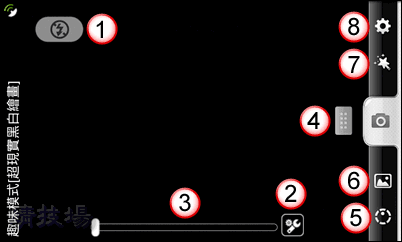
來看看這個新功能,除了舊有的為手振、倒數拍攝、連拍之外,還多了二格、四格、重影的拍攝模式,這樣就可以拍攝出拚貼照片的感覺

在「設定」方面,改由頁籤的方式來呈現,在操作上更加的順手、人性化,在此你可以設定一些基本的拍攝選項,例如對焦方式、尺寸大小、白平預設置等等

【實例解說】
原本舊版的拍攝方法是先選擇一個特效,然後拍完之後便自動套用上去,能改變的只能套用其他「子特效」,但卻無法套用其他主特效,這樣是非常不方便的,因為或許當初我們選擇的特效本來就不適合這張照片,若要改變一個特效那麼就要重拍了,而新的操作則是可以在拍攝之後,另外指定主特效來套用,方便多了。
註:子特效是指某個特效下還有其他不同的分類,例如下圖,在「復古特效」中,當拍攝完之後,按下圖中右方圈選的「魔法鉛筆」部分,該特效還可以細分成九個子特效,另外,若在子特效中出現一個購物車的圖樣,那表示此子特效是需要付費的

新的版本可以在拍攝完後,按「魔法鉛筆」的圖示來切換主特效

另一個使用「趣味相機」來拍攝的畫面,如果沒有子特效可供選擇,就不會出現子特效的圖示

用Camera360拍攝還有一個特色,就是在拍攝完之後,可以輕點螢幕,Camera360就會讓我們觀看原圖與套用特效後的差別,喜歡的話再存檔就行。
本文主要是針對新功能與新操作畫面做簡單的說明,其他的舊有功能大家可以自行玩玩看就知道囉,如各位正在尋找一個強大的拍攝軟體,那麼可以考慮一下這一款風評不錯的APP。
延伸閱讀:
.[Android] MIUI Camera § 支援定時、連拍、變焦的好用拍照軟體
.[Android] Photo Grid 相片組合(相格) § 替照片加上拼貼特效